Kui soovid luua köitvat 3D-projekti After Effectsis, on hüppava punkti animatsioon globe üle ideaalne väljakutse. Selles juhendis näitan ma sulle, kuidas omandada selle animatsiooni põhitõed ja lasta oma punktidel hüpata erinevate geograafiate vahel. Eesmärk on luua sujuv ja visuaalselt atraktiivne animatsioon, mis liigutab punkti tõhusalt ühest asukohast teise üle globe.
Olulised järeldused
- Hüppava punkti loomise protsess globe'l nõuab null-objektide lisamist ja animatsiooni After Effectsis.
- Mõistlik paigutus ja teeperiood animatsiooniks on hädavajalikud soovitud üleminekute saavutamiseks.
- Keyframes'i rakendamine ja animatsiooni peenhäälestamine viivad soovitud tulemuse saavutamiseni.
Samm-sammult juhend
Esimese asjana pead looma uue kompositsiooni After Effectsis. Laadi oma vajalikud varad, nagu globe ja punktid, mis teenivad sihtkohtadena. Alusta kompositsiooni valimisega, mida kasutad 3D-efekti loomiseks.
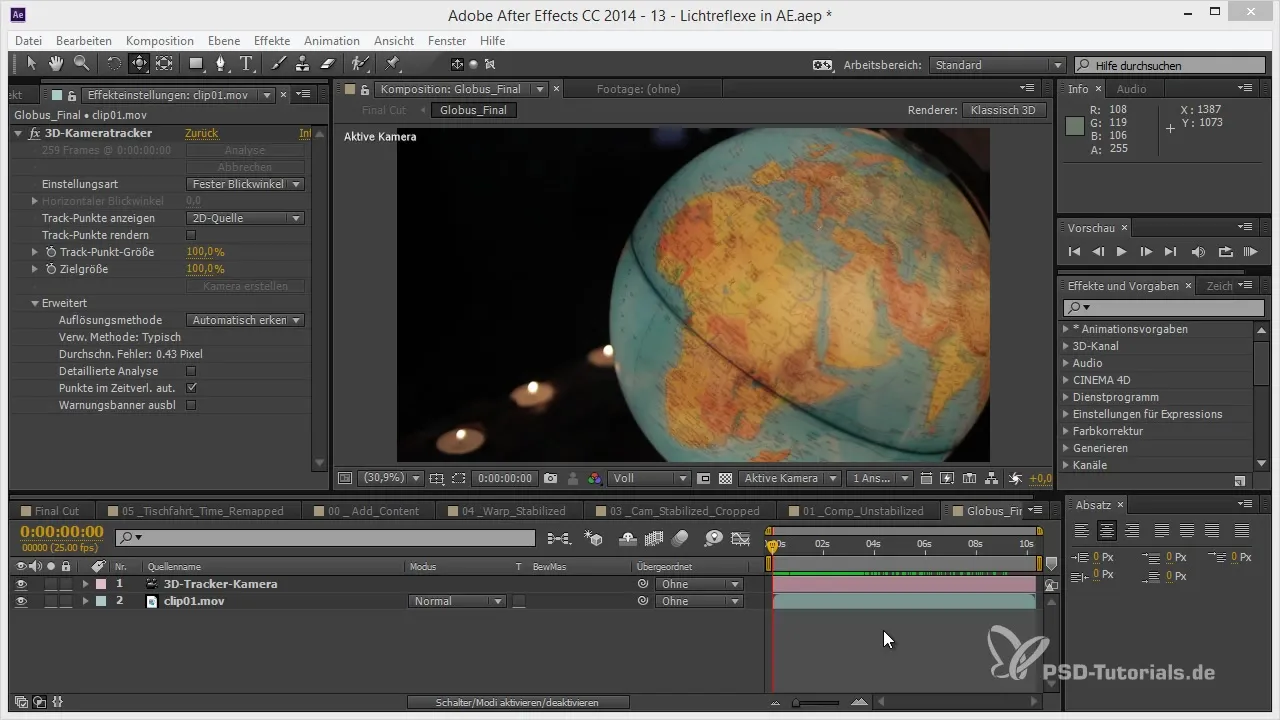
Nüüd on aeg hüppavad punktid defineerida. Sul on vaja jälgimispunkte oma animatsiooni jaoks, seega on soovitatav valida 3D-punkte, mida hiljem animatsioonis kasutada. Paremklõpsa kompositsioonil ja loo null-tasandid iga valitud punkti jaoks.
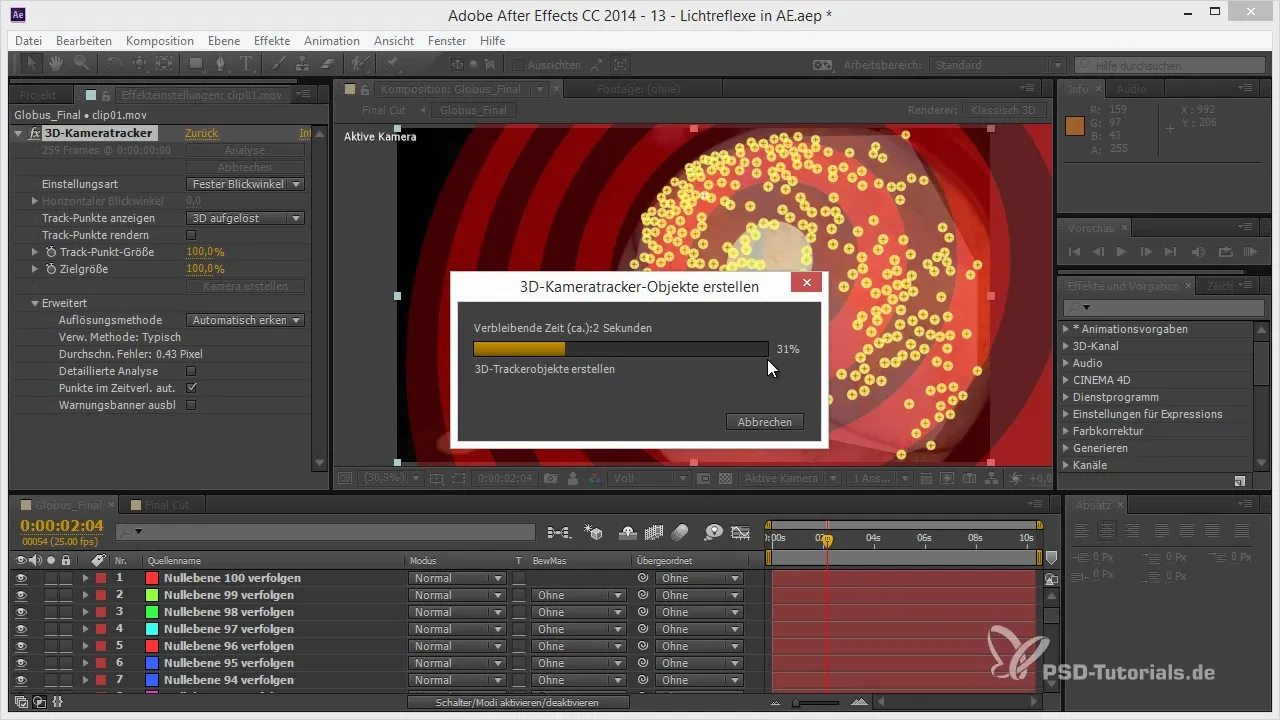
Sa peaksid määratlema piisava arvu punkte, et luua oma animatsioonide jaoks piisavalt ruumi. Kas null-objekte on piisavalt? Kui jah, siis järgmine samm on nende punktide organiseerimine ja positsioneerimine globe'l. On kasulik katsetada positsioonidega ja asetada need täpselt sinna, kuhu nad peavad minema.
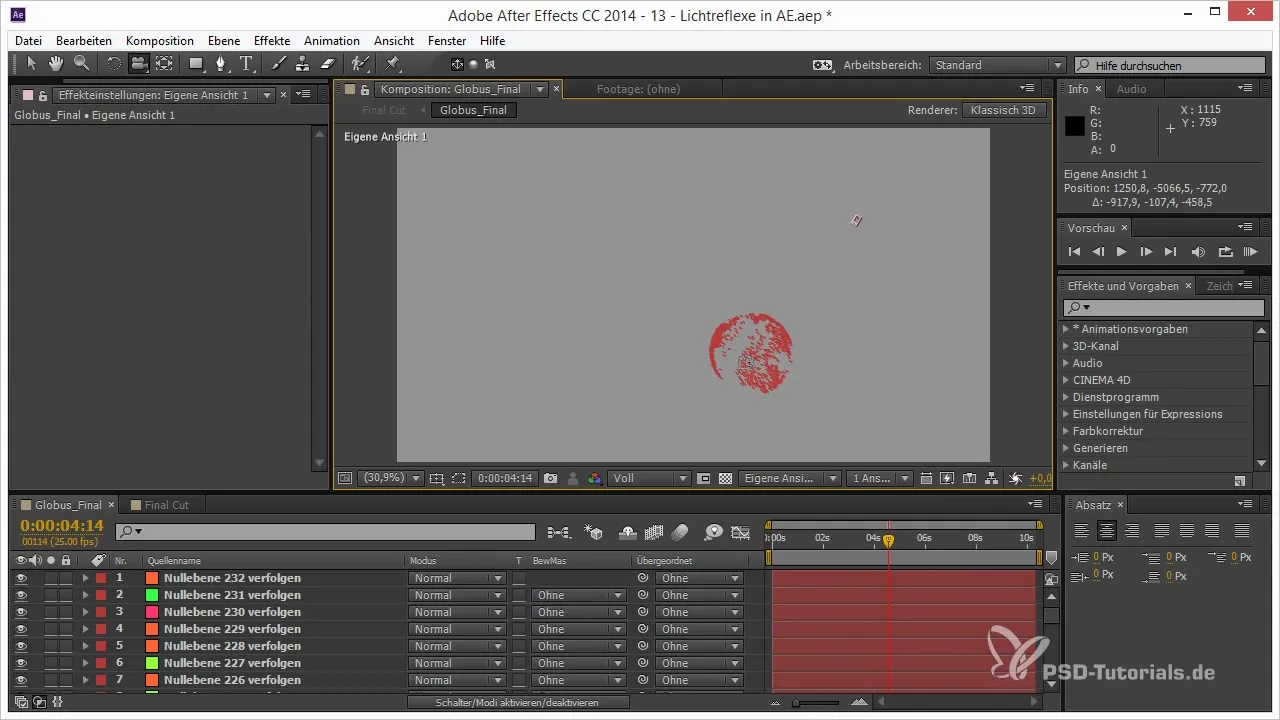
Nüüd algab animatsiooni põnev faas. Sa soovid, et sinu punkt ei hüppaks null-objektist null-objekti, vaid teeks sujuvat liikumist. Pöörake tähelepanu, et töötaksite õigetes intervallides, samal ajal kui koordineerite oma animatsiooni. Veenduge, et valite täpselt need null-objektid, mis on teie animatsiooni jaoks asjakohased, nagu näiteks Saksamaal, Aafrikas või Türgis.
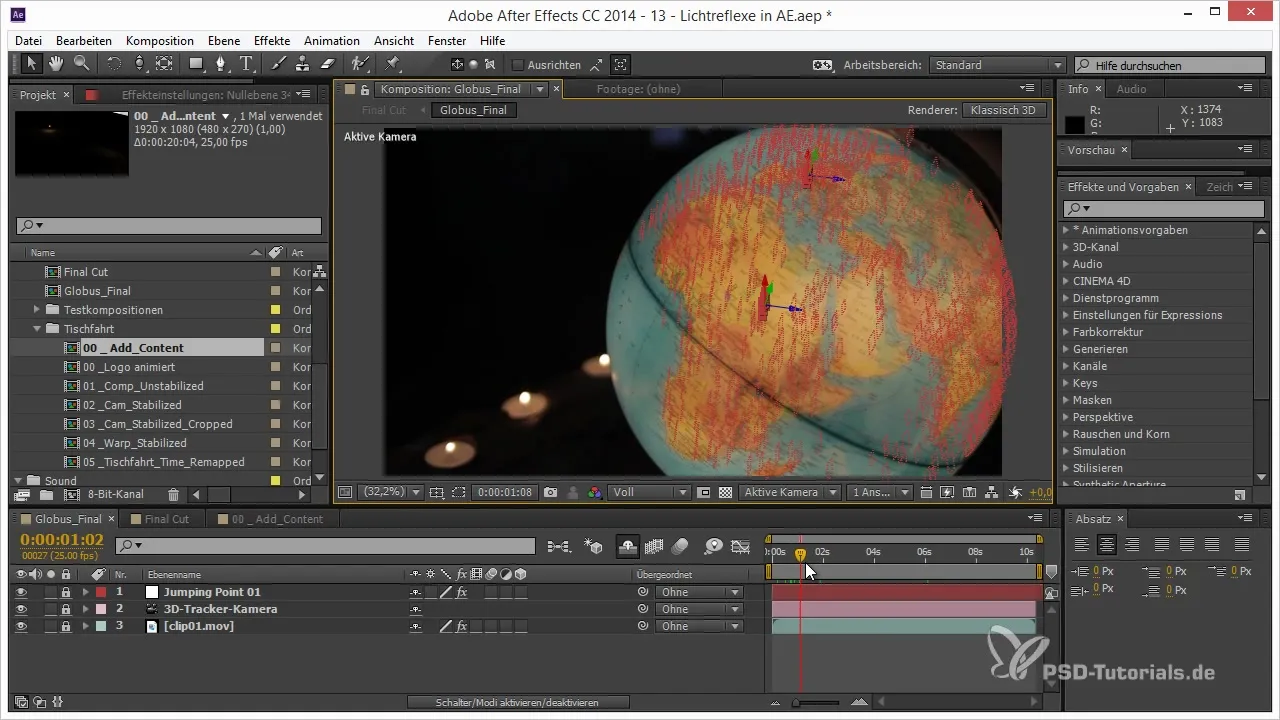
Kuna animatsioon huvitavamaks muuta, võid null-objektide järjekorda muuta, nii et punkt „hüppab” ühest kohast teise. Õigete null-objektide valimine õiges järjekorras tagab, et animatsioon jääb dünaamiliseks ja hüppav punkt ei võta alati sama rada.
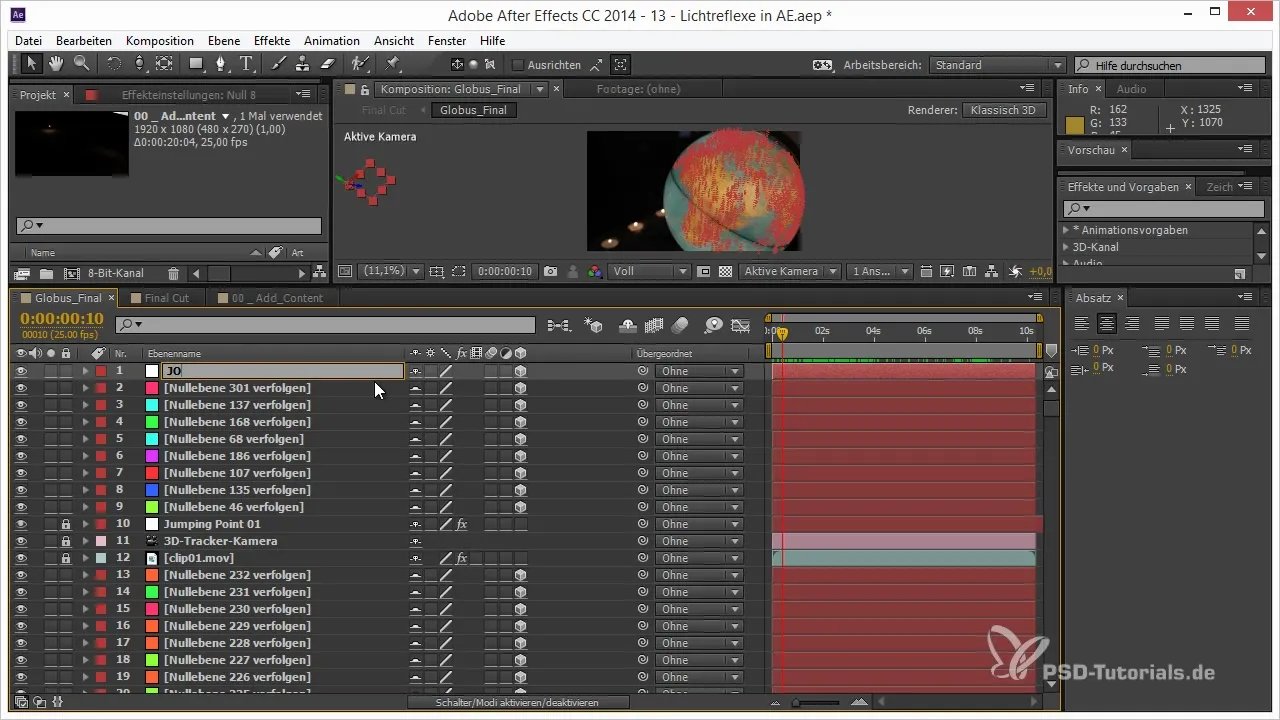
Et paremini töötada, on soovitatav tutvustada visuaalset abivahendit värvimärgise näol. Vali oma hüppav punkt ühtlane värv ja veenduge, et positsioonid oleksid selgelt nähtavad. Kopeeri iga null-objekti positsioon oma hüppavale punktile ja kasuta keyframes'i funktsiooni, et juhtida liikumist.
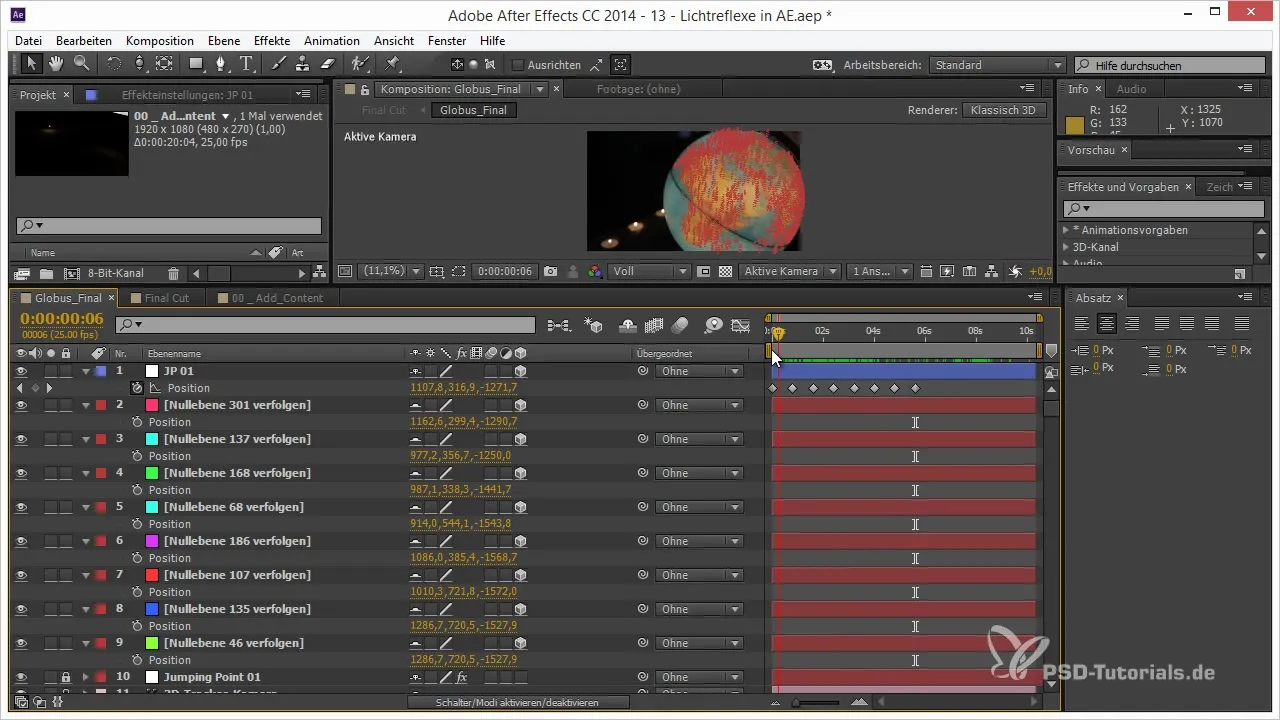
Kui sinu animatsioon edeneb, peaksid samuti jälgima, kuidas üleminekud punktide vahel välja näevad. Veendu, et nad ei hüppaks keset globe'i, vaid kenasti mööda pinda.
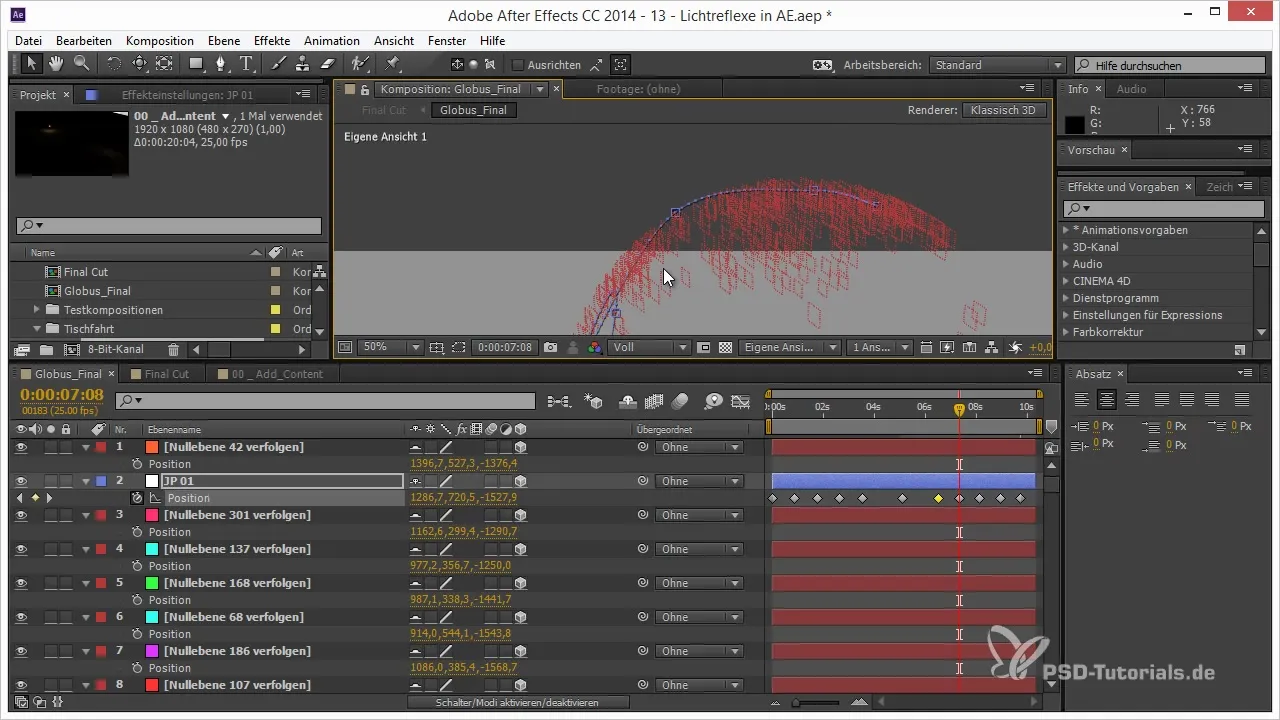
Kui oled kõik oma soovide kohaselt ellu viinud, katseta keyframe-interpoleerimise seadeid. Nii saad luua sujuvaid üleminekuid ja kogu kogemuse veelgi sujuvamaks muuta. Keyframes'i tangente tuleks kohandada nii, et liikumine ei läbiks globe'i.
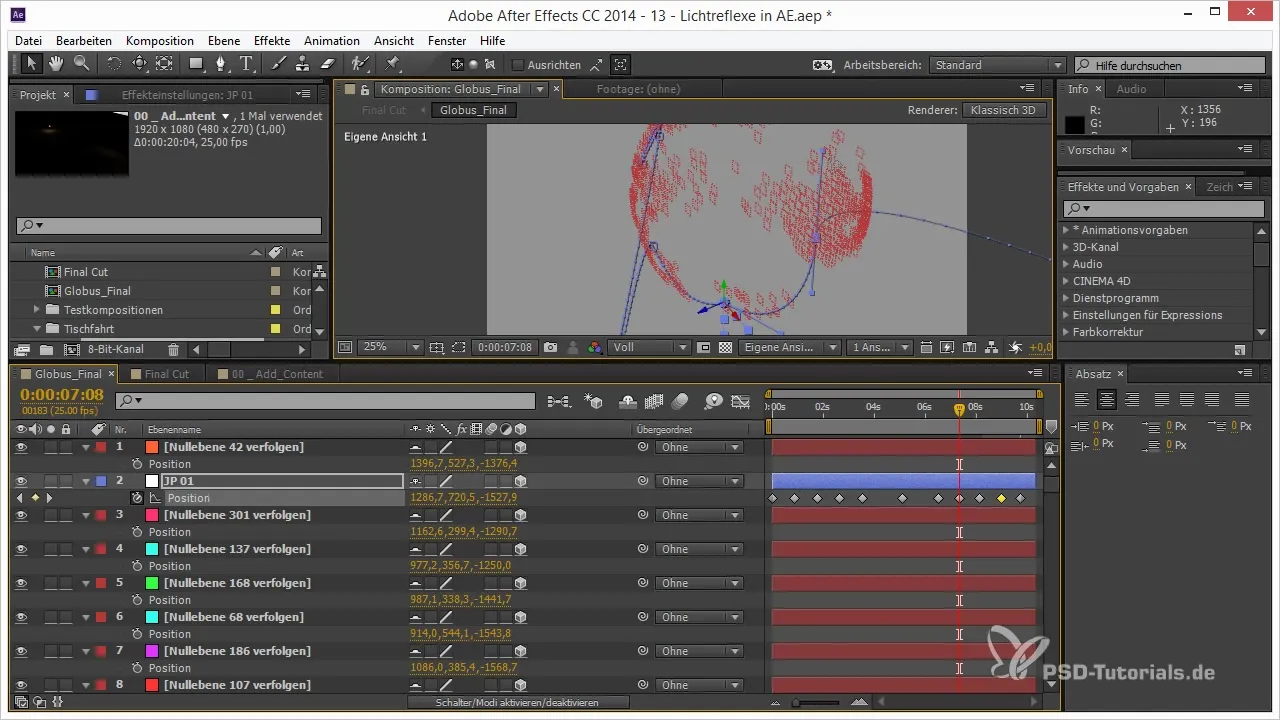
Animatsiooni iseloomu suurendamiseks võid kohandada hüppavat punkti nii, et see maandub lauale, enne kui hüppab järgmise sihtkoha juurde. See toob kaasa lisavisuaalseid efekte ja huvitavama tulemuse.
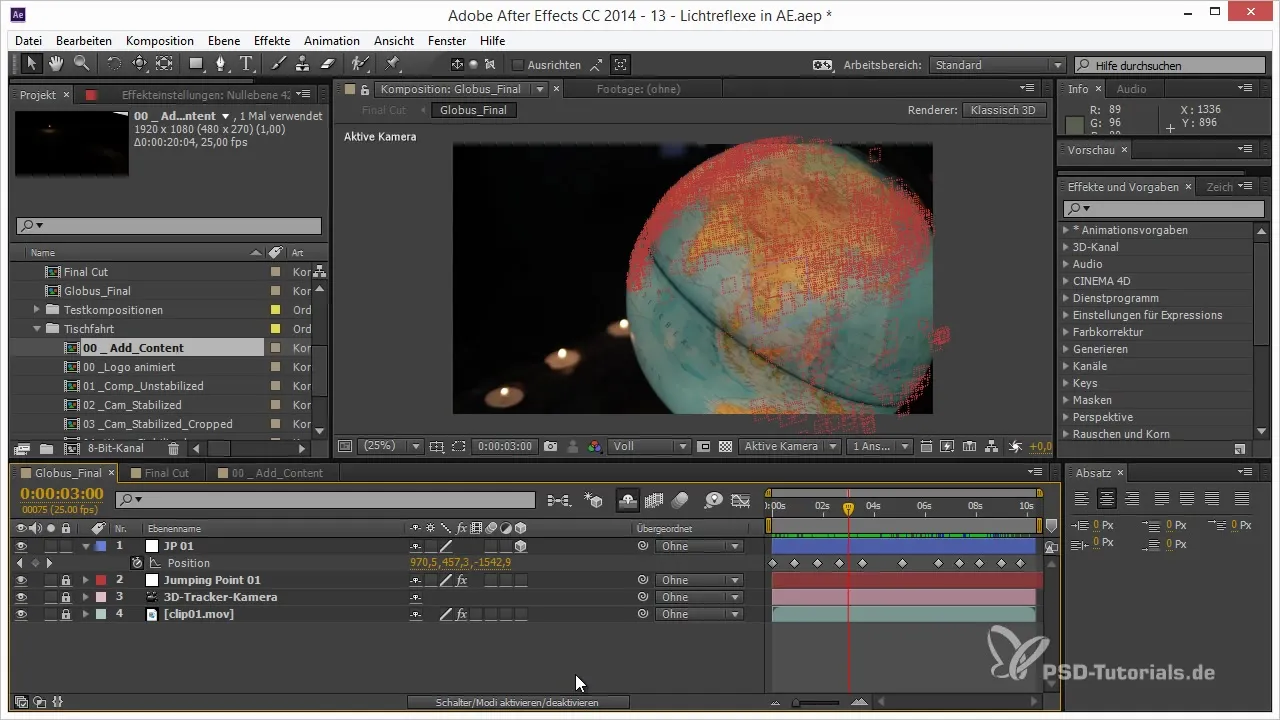
Lõpuks võid lisada veel efekte, et anda oma hüppavale punktile rohkem elu. Kasuta lõpuks väljendeid, et automatiseerida ja peenhäälestada liikumisi.
Kokkuvõte – Globaalne animatsioon: Nii paned punktil hüppama globe'i kohal
Hüppava punkti loomine globe'i kohal After Effectsis nõuab null-tasandite süsteemset loomist, animatsiooni planeerimist ja keyframes'i abil positsioonide ning liikumiste määratlemist. Õige null-objektide käsitlemine ja kohandamine ning keyframes'i ja graafiliste efektide kasutamine aitavad luua muljetavaldavat animatsiooni.
Korduma kippuvad küsimused
Kuidas luua null-objekte After Effectsis?Sa saad luua null-objekte, tehes kompositsioonil paremakliik ja valides “Loo null-tasandid”.
Kuidas korrigeerida keyframes'i sujuva animatsiooni jaoks?Kasutage keyframe-isse interpoleerimise funktsiooni ja kohandage tangente, et liikumise üleminekuid sujuvamaks muuta.
Kuidas teha oma punkt eristuvaks värviliselt?Vali oma hüppavale punktile ühtlane värv kihti valikutes.
Kas ma saan null-objektide animatsiooni tagasi võtta?Jah, sa saad alati kasutada tagasiviimise funktsiooni (Ctrl + Z), et tühistada oma viimased muudatused.
Kuidas importida 3D-mudeleid After Effectsisse?Kasutage menüüs funktsiooni “Importige”, et laadida 3D-mudeleid oma kompositsiooni.


